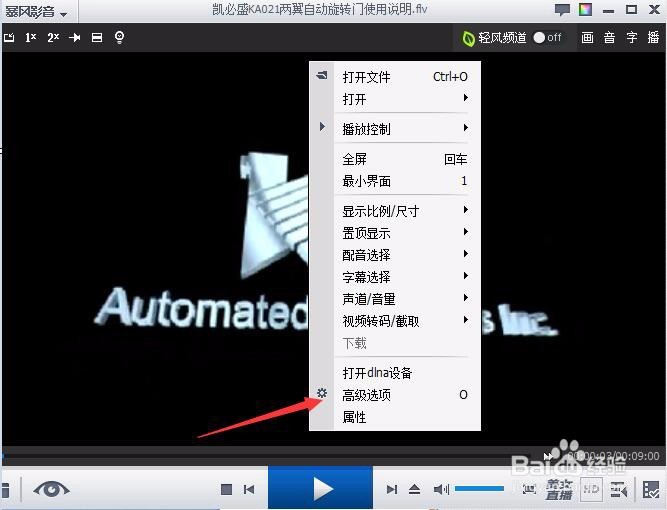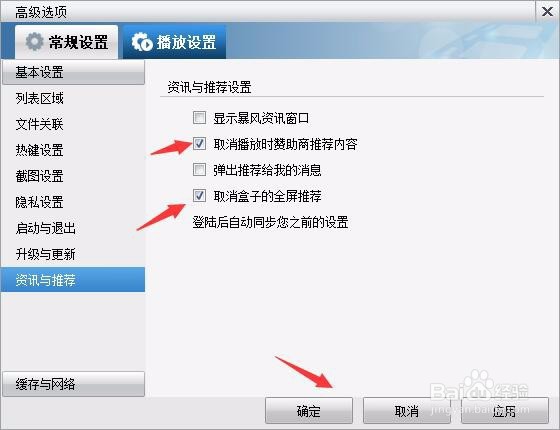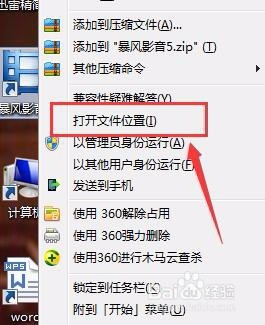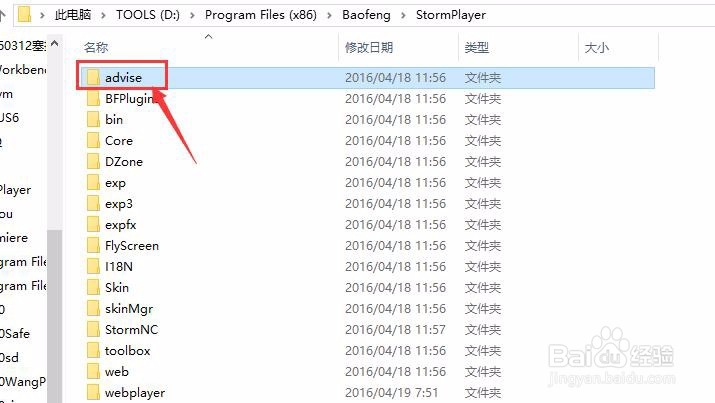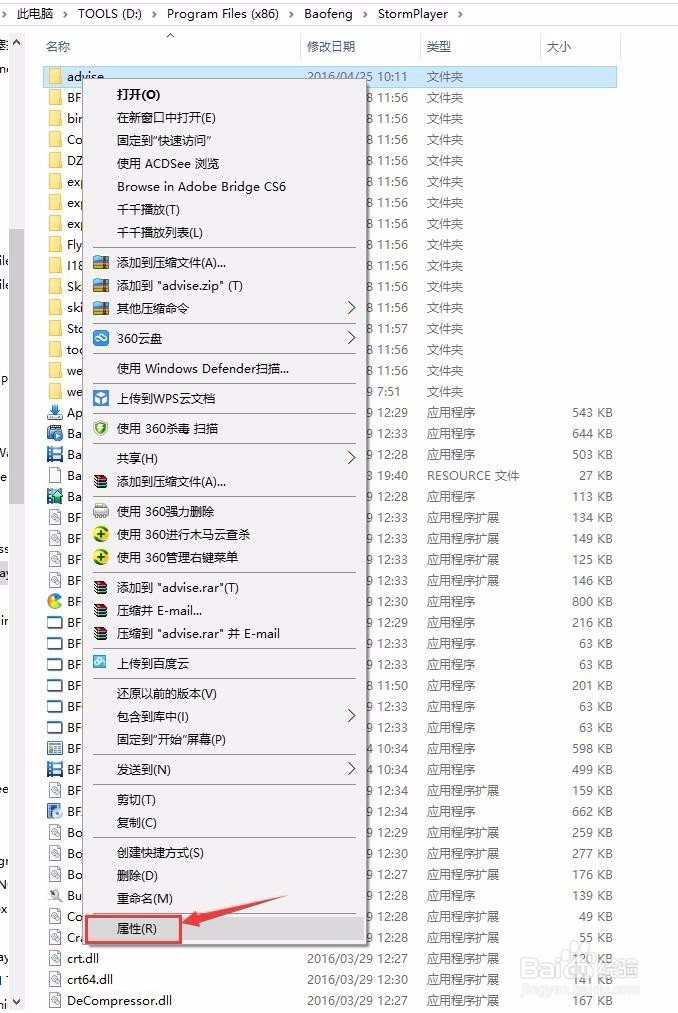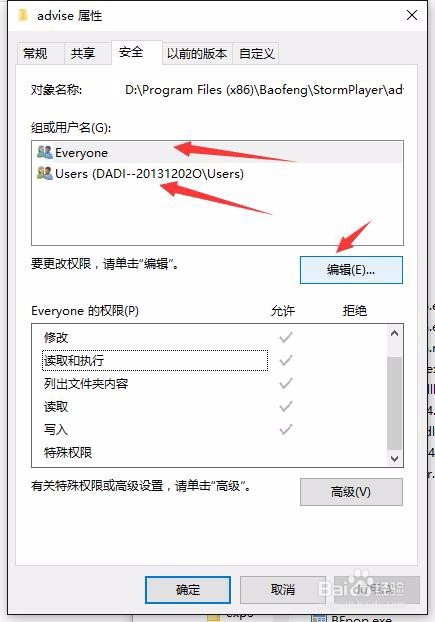电脑右下角的暴风影音广告如何去除
1、打开暴风影音软件,点击暴风界面右键,选择高级设置
2、在高级设置里面选择资讯与推荐,把播放时赞助商推荐内容和盒子的全屏推荐。点击确定。
3、这时再打开播放器时,右下解就不会有广告弹出来了,同时看视频时暂停也不会有广告弹出来啦。
4、为了不让它电脑重启再出聪艄料姹再广告的情况出现,我们把安装在电脑的文件修改一下。找到暴风的安装位置。即右键暴风影音图标,选择打开文件位置
5、打开之后,在这个项目下找到advise文件夹,打开文件夹把里面的所有文件以及文件夹都删除。
6、再把文件夹的属性修改一下,右键advise文件夹,点击属性,打开。
7、在advise文件夹属性选项卡的安全项目下把要更改权限单击编辑,打开编辑,将Everyone和Users两个组或用户名的权限更改成全部拒绝。
8、这之后就再也没有广告弹出了。
声明:本网站引用、摘录或转载内容仅供网站访问者交流或参考,不代表本站立场,如存在版权或非法内容,请联系站长删除,联系邮箱:site.kefu@qq.com。
阅读量:95
阅读量:30
阅读量:28
阅读量:86
阅读量:36